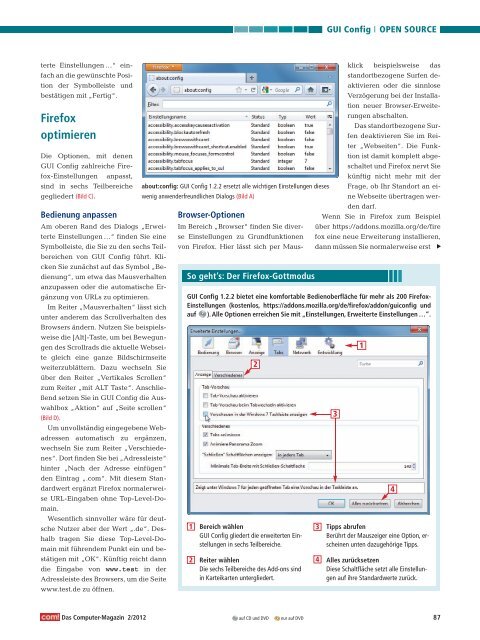Multi-Boot Windows- Check
Erfolgreiche ePaper selbst erstellen
Machen Sie aus Ihren PDF Publikationen ein blätterbares Flipbook mit unserer einzigartigen Google optimierten e-Paper Software.
Das Computer-Magazin 2/2012<br />
GUI Config<br />
OPEN SOURCE<br />
terte Einstellungen …“ einklick<br />
beispielsweise das<br />
fach an die gewünschte Posi-<br />
standortbezogene Surfen detion<br />
der Symbolleiste und<br />
aktivieren oder die sinnlose<br />
bestätigen mit „Fertig“.<br />
Verzögerung bei der Installation<br />
neuer Browser-Erweite-<br />
Firefox<br />
optimieren<br />
rungen abschalten.<br />
Das standortbezogene Surfen<br />
deaktivieren Sie im Reiter<br />
„Webseiten“. Die Funk-<br />
Die Optionen, mit denen<br />
tion ist damit komplett abge-<br />
GUI Config zahlreiche Fireschaltet<br />
und Firefox nervt Sie<br />
fox-Einstellungen anpasst,<br />
künftig nicht mehr mit der<br />
sind in sechs Teilbereiche about:config: GUI Config 1.2.2 ersetzt alle wichtigen Einstellungen dieses Frage, ob Ihr Standort an ei-<br />
gegliedert (Bild C).<br />
wenig anwenderfreundlichen Dialogs (Bild A)<br />
ne Webseite übertragen werden<br />
darf.<br />
Bedienung anpassen<br />
Browser-Optionen<br />
Wenn Sie in Firefox zum Beispiel<br />
Am oberen Rand des Dialogs „Erwei- Im Bereich „Browser“ finden Sie diver- über https://addons.mozilla.org/de/fire<br />
terte Einstellungen …“ finden Sie eine se Einstellungen zu Grundfunktionen fox eine neue Erweiterung installieren,<br />
Symbolleiste, die Sie zu den sechs Teilbereichen<br />
von GUI Config führt. Klicken<br />
Sie zunächst auf das Symbol „Be-<br />
von Firefox. Hier lässt sich per Maus- dann müssen Sie normalerweise erst<br />
dienung“, um etwa das Mausverhalten<br />
anzupassen oder die automatische Er-<br />
So geht’s: Der Firefox-Gottmodus<br />
gänzung von URLs zu optimieren.<br />
GUI Config 1.2.2 bietet eine komfortable Bedienoberfläche für mehr als 200 Firefox-<br />
Im Reiter „Mausverhalten“ lässt sich Einstellungen (kostenlos, https://addons.mozilla.org/de/firefox/addon/guiconfig und<br />
unter anderem das Scrollverhalten des<br />
Browsers ändern. Nutzen Sie beispielsweise<br />
die [Alt]-Taste, um bei Bewegun-<br />
auf ).Alle Optionen erreichen Sie mit „Einstellungen, Erweiterte Einstellungen …“.<br />
gen des Scrollrads die aktuelle Websei-<br />
1<br />
te gleich eine ganze Bildschirmseite<br />
weiterzublättern. Dazu wechseln Sie<br />
über den Reiter „Vertikales Scrollen“<br />
zum Reiter „mit ALT Taste“. Anschließend<br />
setzen Sie in GUI Config die Aus-<br />
2<br />
wahlbox „Aktion“ auf „Seite scrollen“<br />
(Bild D).<br />
Um unvollständig eingegebene Webadressen<br />
automatisch zu ergänzen,<br />
wechseln Sie zum Reiter „Verschiedenes“.<br />
Dort finden Sie bei „Adressleiste“<br />
hinter „Nach der Adresse einfügen“<br />
den Eintrag „.com“. Mit diesem Stan-<br />
3<br />
dardwert ergänzt Firefox normalerweise<br />
URL-Eingaben ohne Top-Level-Domain.<br />
Wesentlich sinnvoller wäre für deut-<br />
4<br />
sche Nutzer aber der Wert „.de“. Des- 1 Bereich wählen<br />
3 Tipps abrufen<br />
halb tragen Sie diese Top-Level-Domain<br />
mit führendem Punkt ein und be-<br />
GUI Config gliedert die erweiterten Einstellungen<br />
in sechs Teilbereiche.<br />
Berührt der Mauszeiger eine Option, erscheinen<br />
unten dazugehörige Tipps.<br />
stätigen mit „OK“. Künftig reicht dann 2 Reiter wählen<br />
4 Alles zurücksetzen<br />
die Eingabe von www.test in der<br />
Die sechs Teilbereiche des Add-ons sind Diese Schaltfläche setzt alle Einstellun-<br />
Adressleiste des Browsers, um die Seite<br />
www.test.de zu öffnen.<br />
in Karteikarten untergliedert.<br />
gen auf ihre Standardwerte zurück.<br />
auf CD und DVD nur auf DVD 87<br />
▲